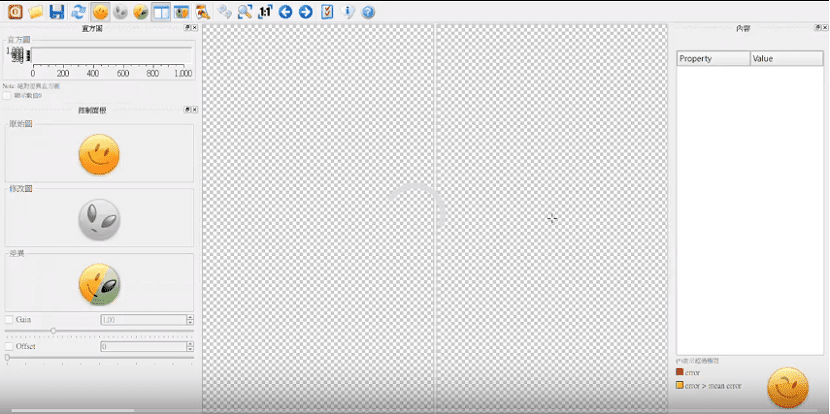
Estic segur que alguna vegada hauràs realitzat la comparació de dues imatges en algun joc o repte on havies de trobar cert nombre de diferències. En aquest tipus d'activitat et posen a el menys dues imatges que aparentment són iguals i has de trobar les diferències.
Per a aquest tipus d'activitat ha una aplicació que et va a donar suport a trobar aquest tipus de diferències. Diffimg és una aplicació gratuïta escrita en Qt i de codi obert que s'encarrega de visualitzar i trobar les diferències entre dues imatges ja que realitza la comparació entre totes dues.
aquesta aplicació s'encarrega de marcar aquelles diferències que trobi entre les imatges a comparar i que no són percebudes a primera vista.
Una de les principals utilitats d'aquesta eina és la verificació de modificacions en imatges, on utilitza diverses mètriques que poden ser utilitzades per al càlcul de diferències entre elles.
Bàsicament el que fa diffimg és realitzar la comprovació de píxel per píxel i mostrar a l'usuari l'àrea on va trobar la diferència que hi ha a certa posició dels píxels entre les dues imatges a comprovar.
Algunes d'aquestes comprovacions són calculades i les posicions on els píxels difereixen es mostren com una màscara de color.
La manera de comparació d'imatges pot mostrar una superposició de màscara vermella el qual indiquen un petit canvi o groga per ressaltar les més grans diferències entre les dues imatges.
Diffimg compta amb una interfície bastant intuïtiva i senzilla d'utilitzar, Fa ús de OpenCV com backend amb el qual es recolza per poder llegir i comparar les imatges de 8/16/24/32 bits sense problema.
L'únic inconvenient que té aquesta aplicació és que no és compatible amb el canal alfa. A més, pot llegir els formats d'imatge més bàsics com BMP, PNG, JPG, però també Tiff i OpenEXR.
DiffImg és una aplicació multiplataforma ja que com es va esmentar està escrita en Qt de manera que funciona en Windows i Linux.
Com instal·lar diffimg en Ubuntu 18.04 i derivats?
Si volen instal·lar aquesta estupenda eina de comprovació d'imatges en el sistema, han de realitzar els següents passos.
Han d'obrir una terminal Ctrl + Alt + T i en ella anem a escriure la següent comanda per afegir un repositori al nostre sistema:
sudo add-apt-repository ppa:dhor/myway
Fet això anem a actualitzar el nostre llistat de repositoris amb aquesta comanda:
sudo apt update
I finalment vam instal·lar l'aplicació amb la següent comanda:
sudo apt-get install diffimg
Com instal·lar diffimg des paquet deb en Ubuntu 18.04 i derivats?
Si no vols afegir un repositori al teu llistat, tenim l'opció de poder instal·lar aquesta aplicació des d'un paquet deb.
Per a això anem a descarregar l'aplicació des de la el següent enllaç. Fet això podrem instal·lar l'aplicació amb el gestor d'aplicacions de la nostra preferència.
O també si ho prefereixen poden instal·lar des de la terminal amb la següent comanda:
sudo dpkg -i diffimg_2.2.0-1dhor~trusty_amd64.deb
I llest amb això ja tindrem instal·lada l'aplicació.
En cas de tenir problemes amb les dependències podem solucionar amb aquesta comanda:
sudo apt-get install -f
Com utilitzar diffimg?
Per començar a utilitzar aquesta aplicació, primer hem d'obrir-la. Per a això anem a buscar-la en el nostre menú d'aplicacions per executar-la.
Ja estant dins només haurem de seleccionar les imatges que anem a comparar amb diffimg.
Per a això donarem clic a la icona de la carpeta que està en el menú de l'aplicació i anem a seleccionar les imatges a comparar, on la primera serà la imatge original i la segona la que es fes servir per comprovar les diferències.
Fet això, depenent de l'pes de les imatges a comparar pot demorar una mica l'aplicació a treballar.
Se'ns obrirà a més un quadre de diàleg que especifiqui el nivell de similitud entre les dues imatges i el percentatge de diferències per píxels, entre altra informació.
Si coneixes alguna altra aplicació similar a aquesta no dubtis a compartir-la amb nosaltres en els comentaris.
No he pogut instal·lar en Ubuntu 18.04. No cal esperar que surti el paquet per Bionic? només veig Xenial i Trusty.